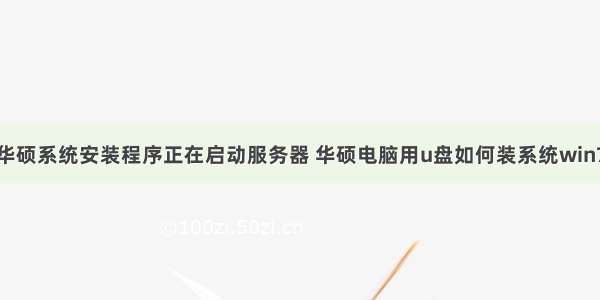如今习惯了网络生活的人们怎能没有一台性能优越的电脑呢?无论是大型3D游戏,还是高清视频,购买台式机是一个不错的选择。而华硕台式机无疑是不二的选择,不论是对于现今流行的热游都可以轻松运行,尤其是搭载了1TB的储存硬盘;还是储存游戏还是电影和文件都十分充裕。给用户们带来了很大的便利和坚若磐石的品质保障。今天,小编就来为大家介绍华硕台式机一键U盘装系统win7教程,有兴趣的朋友们,千万不要错过精彩解析噢!
准备好一个制作好的U盘启动盘,自行到网上下载win7系统镜像文件,并存储到制作好的U盘当中。
a把已经制作好的U盘连接到USB电脑处,重启电脑的时候,出现开机画面时迅速按下启动快捷键,进入bios页面中,按下回车键。
b进入U盘装机大师主菜单,我们选择【03】启动Win8PE装机维护版(新机器),按回车键进。
c进入PE系统页面后,双击打开“PE一键装系统”工具页面,点击“打开”找到之前已经下载好的镜像文件夹。
d系统会默认选择C盘为安装盘,只需要点击“执行”即可。
e随后弹跳出的提示框,直接点击“确定”开始释放镜像文件夹。
f释放完成后电脑会自动重启电脑,只需要等待最终安装完成就可以了,直到看到安装完成的桌面就成功了。
综上所述,便是安装win8系统的方法的全部内容介绍了,想要为自己的电脑安装win7系统的朋友,不妨根据小编上述的步骤来进行操作。如果想要为自己的电脑安装用u盘安装win8系统的朋友们,也不要着急,点击查看具体步骤就行了。